Rovnako ako všetky ostatné antivírusové alebo internetové bezpečnostné riešenie tam pre operačný systém Windows, s predvolenými nastaveniami, Kaspersky Internet Security a Antivirus automaticky neskúmajú, keď je externý USB flash disk alebo pevný disk pripojený k počítaču. Namiesto toho Kaspersky zobrazí nasledujúcu výzvu s možnosťami Skenovať a Neskenovať.

Ako pravdepodobne viete, ak často pripájate jednotku USB Flash alebo pevný disk k počítaču iného počítača, je vhodné skenovať jednotku flash hneď po pripojení jednotky k počítaču, aby ste predišli vírusom a iným hrozbám. Aj keď Kaspersky zobrazí vyššie uvedené dialógové okno zakaždým, keď pripojíte externý disk k PC, prečo nie konfigurovať Kaspersky automaticky skenovať externé disky, akonáhle sú pripojené k počítaču?
Automaticky skenovať externé disky vo Windows s Kaspersky
Áno, program Kaspersky je možné nakonfigurovať tak, aby automaticky spustil skenovanie vždy, keď je k počítaču pripojený externý disk. Keď je automatické skenovanie povolené pre externé disky, Kaspersky automaticky naskenuje jednotku hneď po pripojení jednotky. Okrem toho vám tiež umožňuje vybrať typ skenovania medzi rýchlym skenovaním a úplným skenovaním.
Takže ak často pripájate externé disky k počítaču, tu je návod, ako urobiť Kaspersky automaticky skenovanie pripojených diskov vo Windows 7, Windows 8 / 8.1 a Windows 10.
DÔLEŽITÉ: V tejto príručke sme použili Kaspersky Internet Security 2016, ale postup je pre Kaspersky 2014 a 2015 viac-menej rovnaký.
Spôsob 1
Jednoduchý spôsob
Krok 1: Zapojte externý disk a pozrite si nasledujúcu výzvu.

Krok 2: Začiarknite políčko Zapamätať si moju voľbu pre všetky vymeniteľné jednotky a potom kliknite na tlačidlo Skenovať. Všimnite si, že ak kliknete na možnosť Nezkontrolovať po kontrole Zapamätať si moju voľbu pre všetky vymeniteľné jednotky, Kaspersky nebude v budúcnosti kontrolovať vymeniteľné jednotky. Po začiarknutí políčka kliknite na tlačidlo Skenovať.
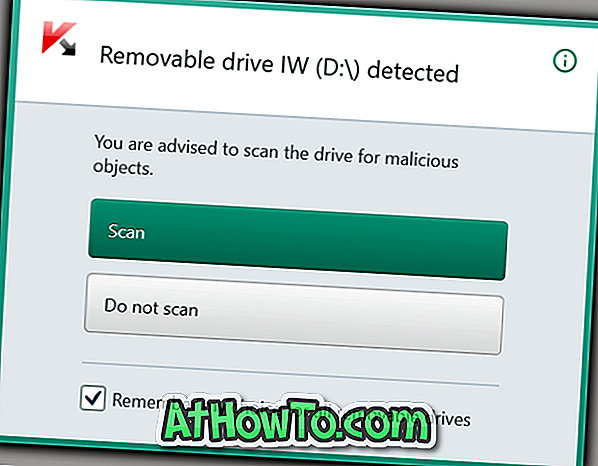
Kaspersky bude odteraz automaticky skenovať po pripojení externého disku.
Metóda 2
Nie je to tak jednoduchý spôsob
Výhodou tejto metódy je, že môžete vybrať typ skenovania Kaspersky, ktorý sa má vykonať pri pripojení externého disku.
Krok 1: Otvorte nastavenia aplikácie Kaspersky. Kliknite pravým tlačidlom myši na ikonu Kaspersky na systémovej lište a potom kliknite na položku Nastavenia.
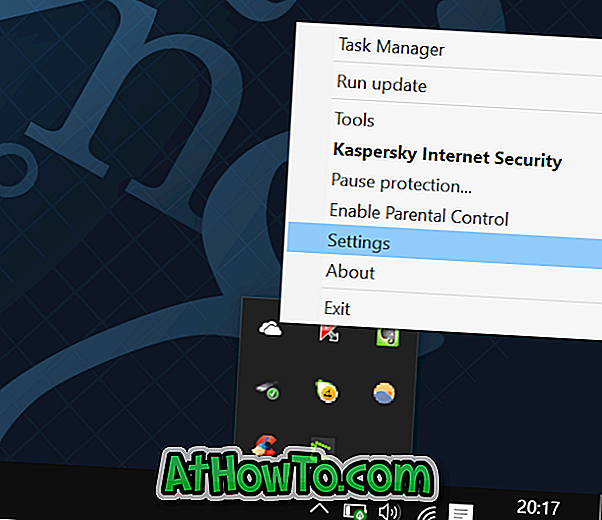
Krok 2: V ľavej časti okna kliknite na položku Skenovať alebo Kontrola počítača (v roku 2014 alebo staršej verzii).
Krok 3: Teraz, na pravej strane, v časti Skenovať externé zariadenia pri pripojení Skenovanie vymeniteľných diskov pri pripojení (v aplikácii Kaspersky 2014) vyberte možnosť Rýchle skenovanie alebo Úplné skenovanie. To je všetko!
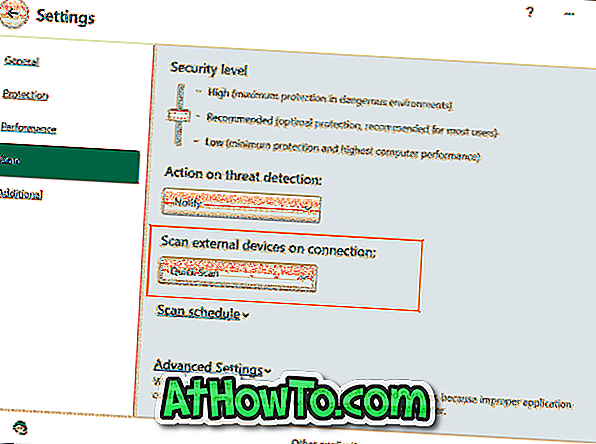
Ak máte akékoľvek problémy s povolením automatického skenovania, dajte nám vedieť v komentároch.














